Dans ce tutoriel, je vais vous expliquer comment récupérer le certificat de signature des jetons (identifications) sur AD FS en base 64.
Comme vous pourrez le voir à travers les différents tutoriels ou j’explique comment mettre en place l’authentification SAML avec ADFS sur différent logiciel, il est demandé le certificat utilisé pour signer les authentifications.
Je suis tombé sur différents tutoriels sur Internet assez hasardeux, où il utilise les outils de développement du navigateur pour aller le chercher dans la réponse HTTP.
Ce certificat est accessible depuis la console AD FS est exportable en base 64, ce qui est plus simple et rapide.
On est partie.
Ouvrir la console ADFS :
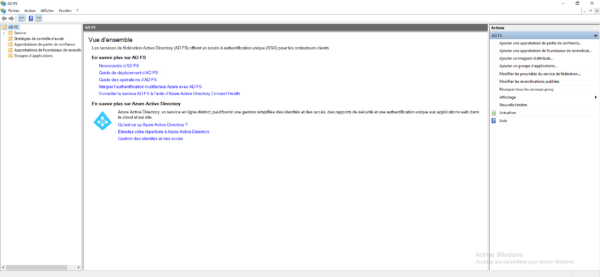
Dans l’arborescence sur la gauche, aller dans le dossier Certificats 1 qui se trouve dans Services.
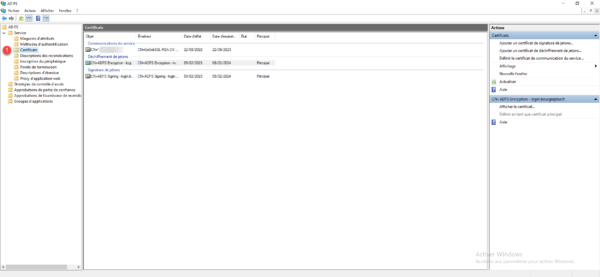
Dans la liste des certificats, on trouve le certificat 1 de signature de jeton.
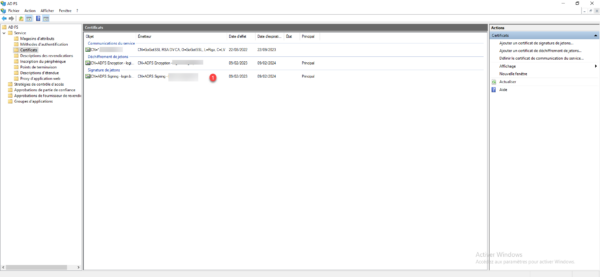
Faire un clic droit sur le certificat et cliquer sur Afficher le certificat 1.
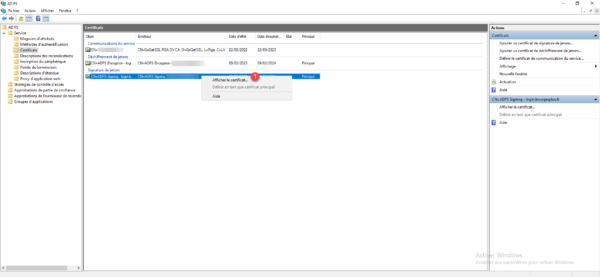
Une fenêtre avec les informations du certificat s’ouvre, aller sur l’onglet Détails 1.
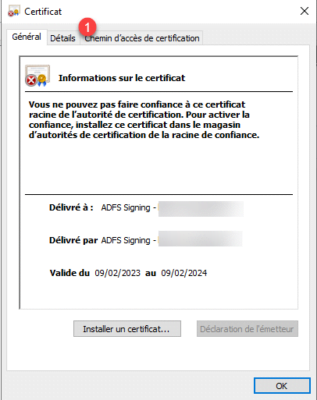
Cliquer sur le bouton Copier dans un fichier 1.
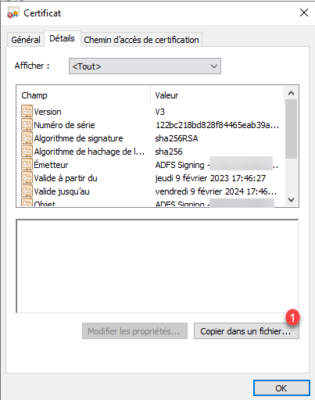
L’assistant d’exportation du certificat s’ouvre, cliquer sur le bouton Suivant 1.
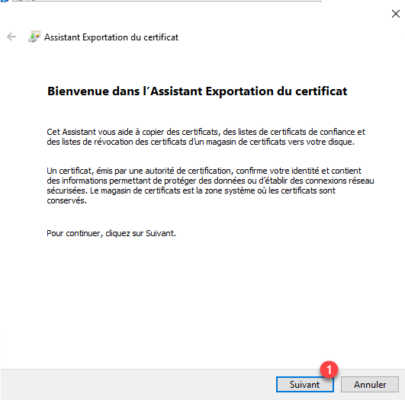
Choisir le format X.509 encodé en base 64 (*.cer) 1 et cliquer sur Suivant 2.
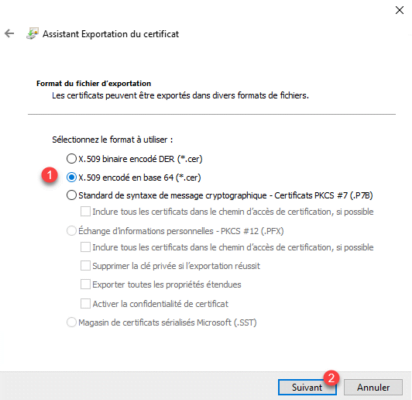
Indiquer l’emplacement et le nom du fichier 1 pour l’export et cliquer sur Suivant 2.
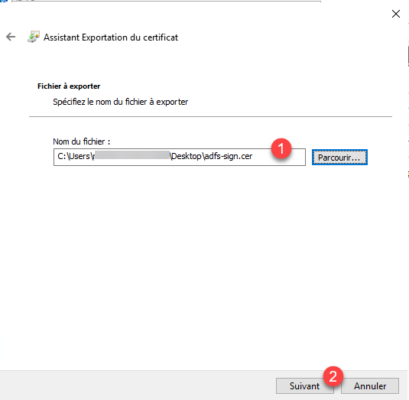
Cliquer sur Terminer 1 pour exporter le certificat et fermer l’assistant.
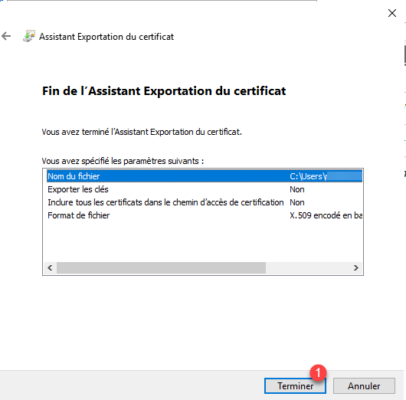
Si tout se passe bien, une nouvelle fenêtre s’ouvre indiquant que l’exportation est réussi. Fermer la fenêtre en cliquant sur OK.
Aller à l’emplacement où le certificat a été exporté et ouvrez le avec Notepad par exemple.
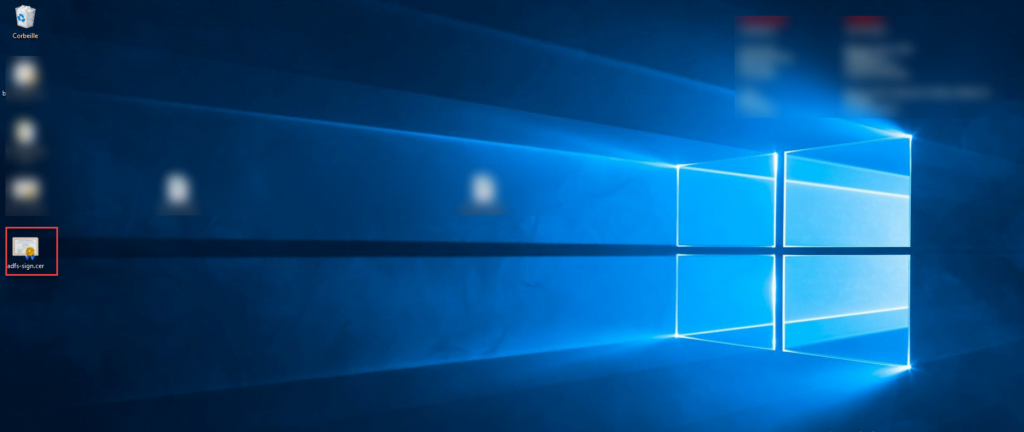
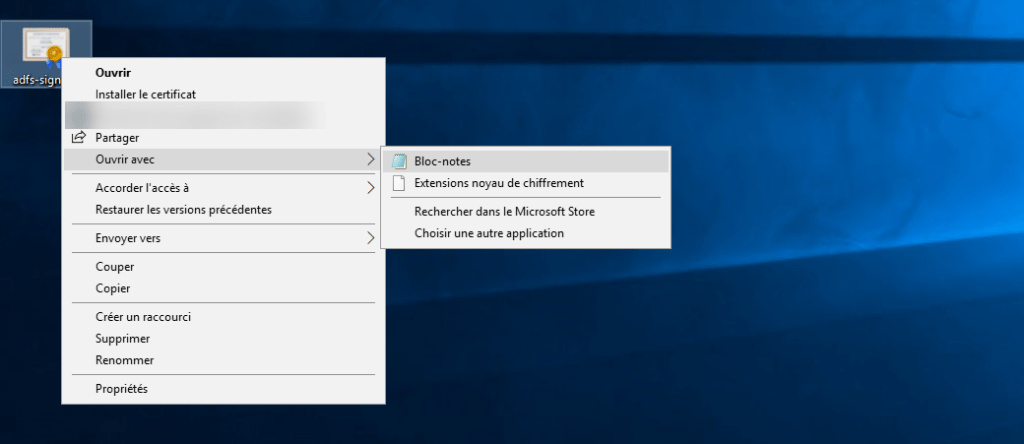
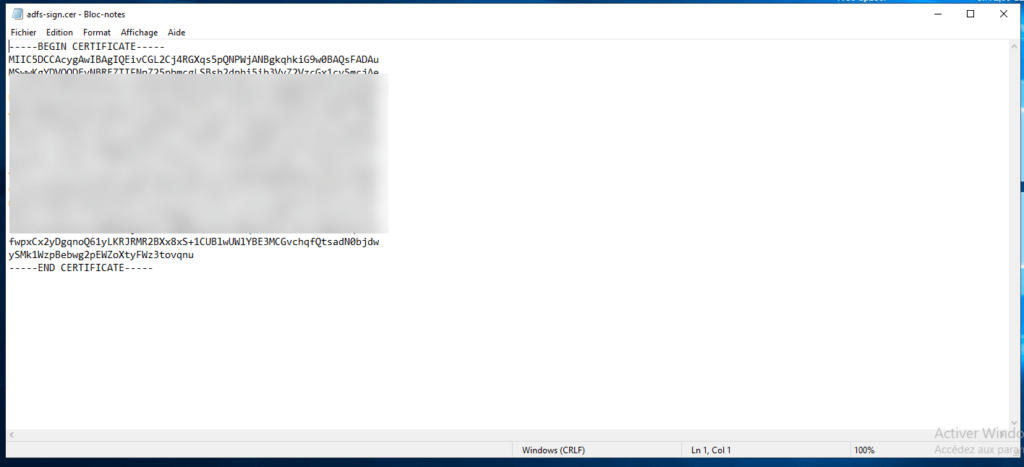
C’est ce contenu qu’il faudra utiliser pour la configuration des applications quand on configure l’authentification SAML.


